Dnes se podíváme na to, jak můžete použít klíče SSH a Cron k automatickému zálohování počítače se systémem Linux na zařízení Synology NAS.
Tento proces vám umožní automaticky se ověřit z počítače se systémem Linux na zařízení Synology NAS a naplánovat spuštění úlohy na frekvenci, kterou si zvolíte.
Pokud si nejste jisti, jak zálohovat počítač se systémem Linux na zařízení Synology NAS pomocí Rsync, podívejte se na náš návod!
Použijte klíče SSH k automatickému zálohování počítače se systémem Linux na zařízení Synology NAS – pokyny
1. Nejprve musíme náš Synology NAS nastavit tak, aby mohl používat klíče SSH. Ujistěte se, že je povoleno SSH.

2. Na svém počítači se systémem Linux otevřete terminál a vytvořte klíč SSH zadáním příkazu níže. Použijte výchozí parametry stisknutím „Enter“, dokud se klíč nevytvoří.
ssh-keygen -t rsa

3. Zkopírujte veřejný klíč na náš NAS.
ssh-copy-id [USERNAME]@[IP ADDRESS]

4. Po zkopírování klíče SSH do zařízení Synology NAS pomocí terminálu z počítače se systémem Linux a zadejte své heslo SSH. Pro SSH do vašeho Synology NAS musí být uživatel součástí skupiny Administrators. Pokud nemáte povoleno SSH, kliknutím sem zobrazíte náš návod, jak jej nastavit.
ssh [USERNAME]@[IP ADDRESS]

5. Nyní musíme provést tři změny na našem NAS, aby náš uživatel měl přístup k SSH klíči, který jsme vytvořili. Pokud byste chtěli vidět, jaké změny oprávnění provádíme, najdete je zde:711, 600
chmod 600 ~/.ssh/authorized_keys chmod 711 ~/.ssh chmod 711 ~

6. Po provedení změn oprávnění „ukončete“ relaci SSH a zkuste se znovu ověřit. Neměli byste potřebovat heslo.
exit ssh [USERNAME]@[IP ADDRESS]

Automatizujte příkaz Rsync Backup pomocí Cronu
7. Posledním krokem je vytvoření úlohy cron, aby se příkaz Rsync provedl automaticky. V našem posledním tutoriálu jsme vytvořili náš příkaz Rsync a přidáme stejný příkaz pro automatizaci procesu. Upravte soubor cron.
crontab -e

8. Cron je VELMI silný. Existuje mnoho různých způsobů, jak nastavit tento příkaz, ale já jsem jej co nejlépe zjednodušil. V mém příkladu zálohuji svou domovskou složku na zařízení Synology NAS každou noc ve 2:00. Pokud máte zájem o přizpůsobení tohoto příkazu tak, aby se spouštěl v různých intervalech, můžete se podívat na spoustu příkladů zde.
0 2 * * * rsync -ax ~ [USERNAME]@[IP ADDRESS]:/[VOLUME]/Backups/[PC NAME]

9. Proces se nyní spustí automaticky ve 2:00 každou noc.
Závěr
Použití klíčů SSH a Cronu k automatickému zálohování počítače se systémem Linux na zařízení Synology NAS je nejlepší a nejjednodušší způsob, jak zajistit časté zálohování vašich souborů. Příkazy Rsync se velmi snadno zapisují a spouštějí, ale jejich automatizace posouvá proces o krok dále a staví jednoduchost do popředí. Děkuji za přečtení! Jakékoli otázky můžete mít v komentářích!
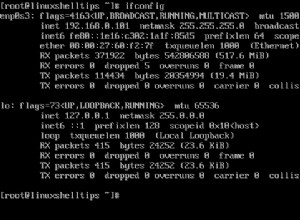
Jak nainstalovat a používat příkaz Ping v Linuxu
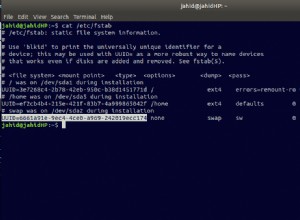
Jak identifikovat UUID souborového systému v Linuxu:The Ultimate Tutorial
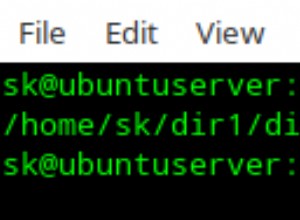
Jak se rychleji pohybovat v adresářích v Linuxu